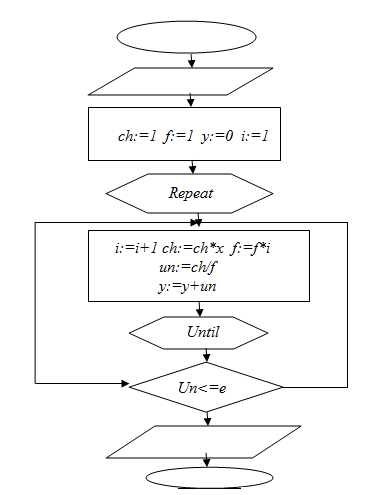Система Турбо Паскаль довольно значительна по объему. При развертывании системы на жестком диске обычно создается каталог с именем ТР (или PAS, TURBOPAS, PASCAL и т.п.), в который помещаются все файлы, которые были установлены. Для вызова Турбо Паскаля необходимо запустить файл TURBO.EXE. Этот файл содержит готовую к работе диалоговую систему программирования Турбо Паскаль. В него входят минимально необходимые части Турбо Паскаля (текстовый редактор, компилятор, компоновщик, загрузчик). Для нормальной работы в диалоговой среде понадобятся также основная библиотека, располагающаяся в файле, и справочная служба. В принципе, этих файлов достаточно для написания, компиляции и выполнения лабораторных работ в Турбо Паскаль.
После успешного вызова системы экран ПК приобретает вид, показанный на рисунке 1.
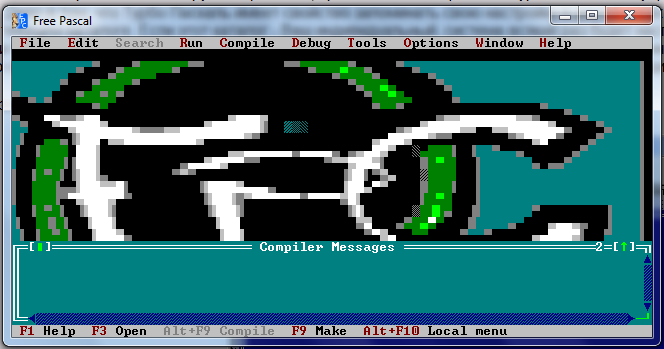
Рисунок 1 – Внешний вид Турбо Паскаль
Основные клавиши и функции
Верхняя строка содержит «меню» возможных режимов работы Турбо Паскаля, нижняя - краткую справку о назначении основных функциональных клавиш. Вся остальная часть экрана принадлежит окну редактора, очерченному двойной рамкой и предназначенному для ввода и коррекции текстов программ. В его верхней строке приводятся имя того файла, откуда был прочитан текст программы (новому файлу присваивается имя NONAME00.PAS), два специальных поля, используемых при работе с устройством ввода «мышь» (эти поля выделены квадратными скобками), и цифра 1 - номер окна. В Турбо Паскале можно работать одновременно с несколькими программами (или частями одной крупной программы), каждая из которых может располагаться в отдельном окне редактора.
Функциональные клавиши используются для управления средой Турбо Паскаля. Они обозначаются F1, F2, ..., F12 и располагаются в самом верхнем ряду клавиатуры. С каждой из этих клавиш связывается некоторая команда меню. Действие почти всех функциональных клавиш можно модифицировать тремя особыми клавишами: Alt, Ctrl и Shift. В дальнейшем такое совместное нажатие двух клавиш будем обозначать чертой. Например, Alt-F3 означает, что вместе с клавишей Alt необходимо нажать клавишу F3, Ctrl-F9 - вместе с Ctrl нажимается F9 и т.д.
Ниже приводятся команды, которые передаются среде Турбо Паскаля функциональными клавишами и некоторыми их комбинациями с клавишами Ctrl и Alt:
Fl - обратиться за справкой к встроенной справочной службе (Help-помощь);
F2 - записать редактируемый текст в дисковый файл;
F3 - прочитать текст из дискового файла в окно редактора;
F4 - используется в отладочном режиме: начать или продолжить исполнение программы и остановиться перед исполнением той ее строки, на которой стоит курсор;
F5 - открыть активное окно на весь экран;
F6 - сделать активным следующее окно;
F7 - используется в отладочном режиме: выполнить следующую строку программы; если в строке есть обращение к процедуре (функции), войти в эту процедуру и остановиться перед исполнением первого ее оператора;
F8- используется в отладочном режиме: выполнить следующую строку программы; если в строке есть обращение к процедуре (функции), исполнить ее и не прослеживать ее работу;
F9 - компилировать программу, но не выполнять ее;
F10 - перейти к диалоговому выбору режима работы с помощью главного меню;
Ctrl-F9 - выполнить прогон программы: компилировать программу, находящуюся в редакторе, загрузить ее в оперативную память и выполнить, после чего вернуться в среду Турбо Паскаля.
Alt-F5 - сменить окно редактора на окно вывода результатов работы (прогона) программы.
Чаще всего, Вам понадобятся команды Ctrl-F9 для проверки работы Вашей программы и Alt-X - для выхода из Турбо Паскаля. Клавиши F2 и F3 помогут Вам в работе с Вашим каталогом. Командой Alt-F5 Вы в любой момент сможете просмотреть данные, выданные на экран в результате прогона программы.
Сохранение программы
Основной формой хранения текстов программ вне среды являются файлы. После завершения работы с Турбо Паскалем можно сохранить текст новой программы для того, чтобы использовать его в следующий раз. Для обмена данными между файлами и редактором среды предназначены клавиши F2 (запись в файл) и F3 (чтение из файла). Если Вы создаете новую программу, то среда еще не знает имя того файла, в который Вы захотите поместить текст этой программы, и поэтому она присваивает ей стандартное имя NONAME00.PAS (NO NAME - нет имени). Для сохранения текста программы в файле нужно нажать F2. Пройдя по команде File – Save as (Сохранить в файле с именем...) - название программы (должно состоять из 8 латинских символов или цифр) – ОК (Рисунок 2).
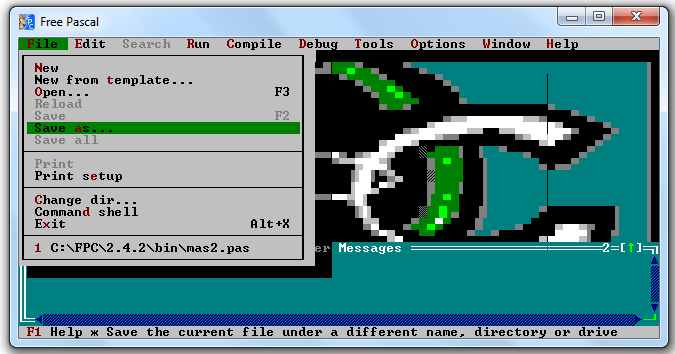
Рисунок 2 – Сохранение программы
Если в имени опущено расширение, среда присвоит файлу стандартное расширение PAS. Если Вы захотите завершить работу с Турбо Паскалем, а в редакторе остался не сохраненный в файле текст, на экране появится окно с запросом.
Построение блок-схемы алгоритмы
Для того, чтобы правильно написать программу в Турбо Паскаль, необходимо создать блок-схему алгоритма будущей программы. Элементы блок-схемы приведены ниже их нужно запомнить. По созданной блок-схеме вам не составит труда написать код программы.
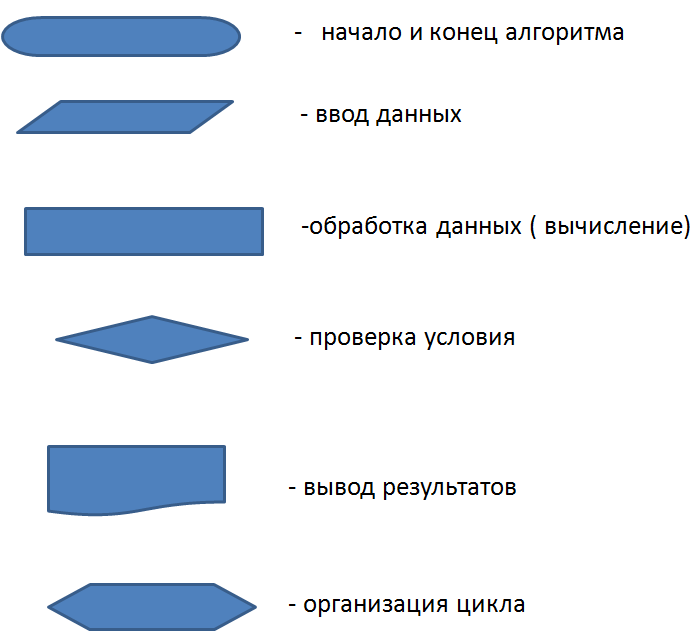
Рассмотрим построение блок-схеме на примере простого линейного алгоритма.
Пример: Вычислить периметр прямоугольника (Р), если его стороны соответственно равны а=2, в=4 с помощью Турбо Паскаль.
Для построения блок-схемы удобно будет представить алгоритм выполнения:
Начало программы.
Переменные, которые будут использоваться для вычисления периметра прямоугольника (а,в,Р).
Формула для вычисления периметра прямоугольника Р=2(а+в).
Вывод решения на экран.
Конец программы.
Составим блок-схему алгоритма:
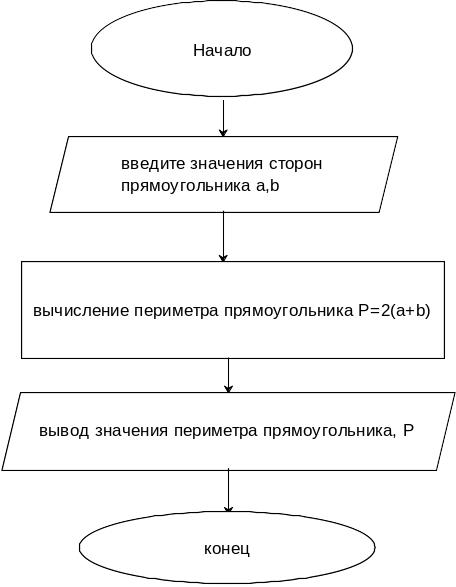
Опираясь на данную блок-схему, можно написать код программы. Для того чтобы правильно составить программу познакомимся с основными операциями и функциями в Турбо Паскаль.
Написание конструкций языка
Написание конструкций языка осуществляется в соответствии с синтаксисом и использованием принятого алфавита, который включает в себя буквы, цифры и специальные символы.
Буквы латинского алфавита
Цифры арабские
Знаки :=, +, -, *, /, <, >, <=, >=,<>
Ключевые слова (служебные)
Ключевые слова (служебные), которые будут необходимы в ходе написания программы:
PROGRAM –программа
BEGIN – начало программы
VAR – описание блока переменных
WRITE, WRITELN – обеспечивает вывод информации в текстовый файл или передачу ее на логическое устройств
READ, READLN - обеспечивает ввод символов, строк и чисел
END – завершение программы.
Слова Program, begin и end выделяют две части программы - раздел описаний и раздел операторов. Такая структура обязательна для любой программы, что является следствием жесткого требования языка: любой нестандартный идентификатор, используемый в исполняемых операторах, должен быть предварительно описан в разделе описаний.
В рассматриваемых далее программах понадобятся следующие типы данных:
INTEGER - целочисленные данные, во внутреннем представлении занимают 2 байта; диапазон возможных значений - от -32768 до +32767; данные представляются точно;
REAL - вещественные данные, занимают 6 байт; диапазон возможных значений модуля - от 2.9Е-39 до 1.7Е+38; точность представления данных - 11...12 значащих цифр;
CHAR - символ, занимает 1 байт;
STRING - строка символов, занимает МАХ+1 байт, где МАХ - максимальное число символов в строке;
BOOLEAN - логический тип, занимает 1 байт и имеет два значения: FALSE (ложь) и TRUE (истина).
Для вычисления отношения введенных чисел используется один из основных операторов Турбо Паскаля - оператор присваивания. В его левой части указывается имя переменной, правая часть представляет собой выражение того же типа, что и переменная. Пара символов «: =», связывающая левую и правую части оператора присваивания, означает «присвоить значение». Запомним: в операторах присваивания Турбо Паскаля всегда используются символы «: =», в то время как при описании констант -одиночный символ «=».
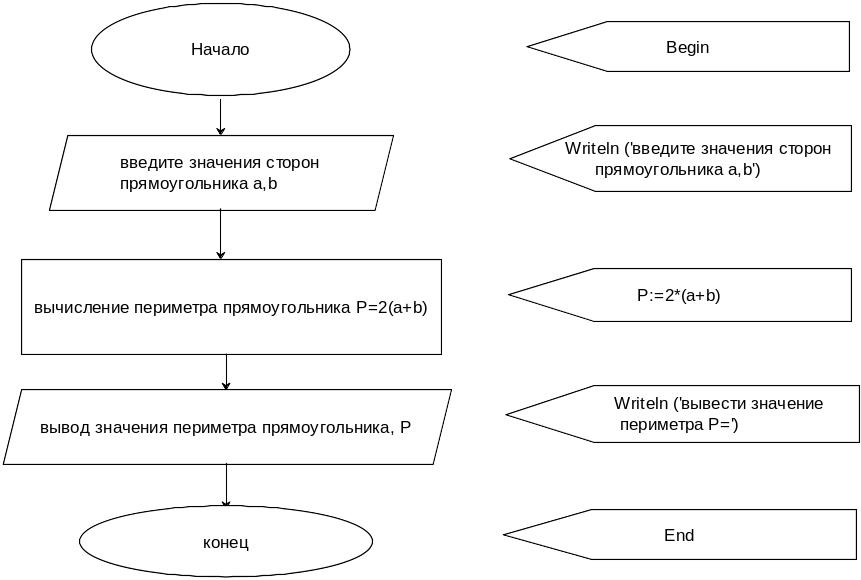
Рисунок 3 – Блок-схема алгоритма и описание функций для Паскаль
Теперь напишем код программы в Паскале. Пример на рисунке 4.
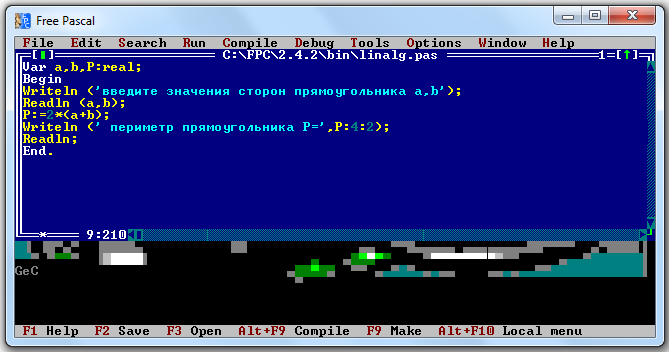
Рисунок 4 – Пример написания программы
После написания кода программы сохраняем ее и проверяем на ошибки (Рисунок 5).
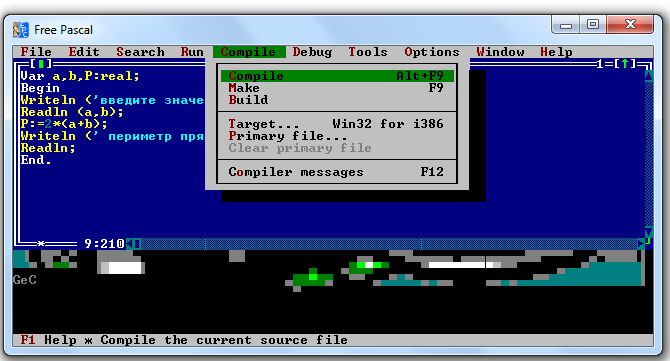
Если при написании кода нет ошибок, то появится следующий экран
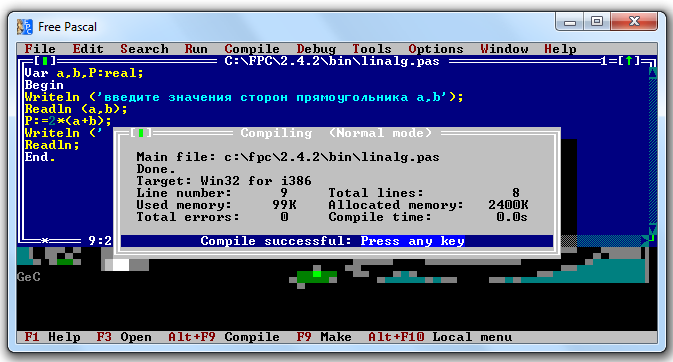
Данное окно позволяет запустить программу и вычислить периметр искомого прямоугольника. Запускаем программу:
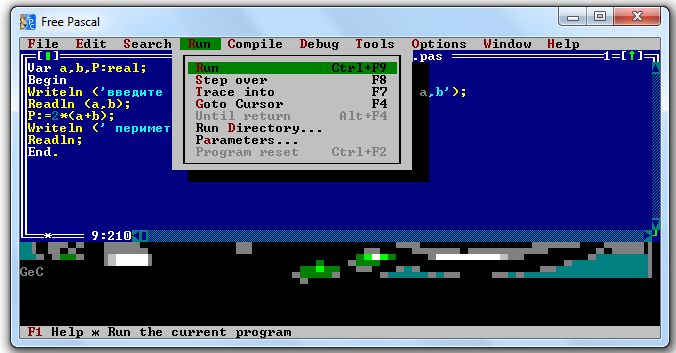
Вводим значения сторон прямоугольника и получаем искомый периметр.
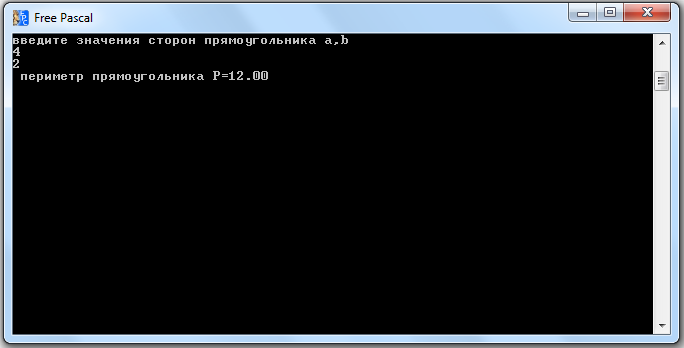
ВАРИАНТЫ ДЛЯ САМОСТОЯТЕЛЬНОГО РЕШЕНИЯ
Построение разветвляющихся и циклических алгоритмов
Для решения таких алгоритмов используются определенные операторы:
- оператор безусловного перехода Go to;
- составной оператор;
-условный оператор If;
- условный оператор Case;
- оператор цикла For;
- оператор цикла While;
- оператор цикла Repeat.
Оператор Go to применяется в случаях, когда после выполнения некоторого оператора следует выполнить не следующий по порядку, а какой – либо другой, отмеченный меткой оператор. Метка может содержать как цифровые, так и буквенные символы.
Оператор If
Оператор If изменяет порядок выполнения операторов в зависимости от истинности или ложности некоторого условия. Существует два варианта оператора:
If <условие> Then <оператор 1> Else <оператор 2>
If <условие> Then <оператор>
Условие может быть простым или сложным. Сложные условия образуются с помощью логических операций AND, OR, NOT. При записи условий могут использоваться все возможные операции отношения. Результат выражения всегда имеет булевский тип (истина или ложь).
В первом варианте, если условие принимает значение "Истина", выполняется оператор 1, если условие - "Ложь", выполняется оператор 2.
Пример: Создать разветвляющийся алгоритм линейной структуры.
Исходные данные:
 с
условием, что
с
условием, что

Начнем с построения блок-схемы алгоритма:
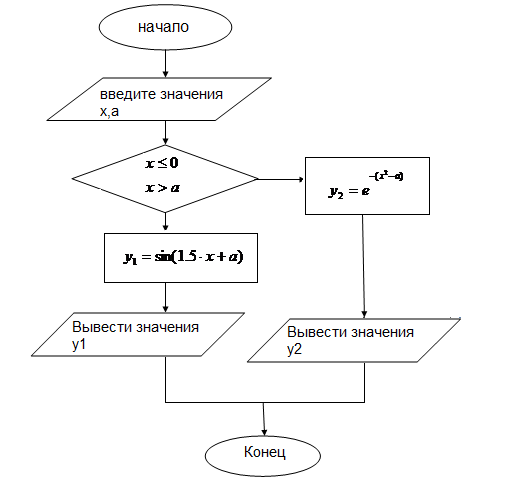
После того, как мы построили блок-схему алгоритма, строго следуя ей, пишем код программы в Turbo Pascal.
Начало программы будет таким же, как и в написании линейного алгоритма, изменится только блок описания условия:
…
If x<=0 then begin y1:=sin(1.5*x+a);
Writeln (‘y1=’, y1:6:2);
End else begin
If x>a then begin y2:=EXP(-(SQR(x)-a));
Writeln (‘y2=’, y2:6:2);
…
Оператор цикла For
Оператор цикла For подходит для решения задач с известным числом повторений. Рассмотрим пример, в ходе которого мы и познакомимся с этим оператором.
Пример: Создать циклический алгоритм, вычислить сумму 10 членов ряда.

Блок-схема алгоритма:

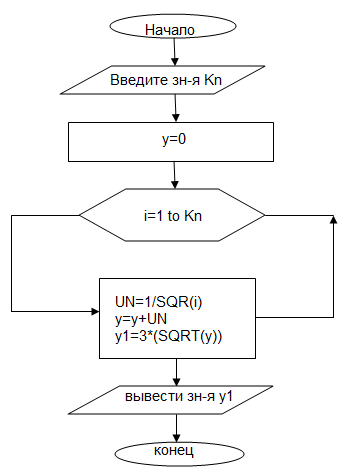
Код программы будет выглядеть следующим образом:
Var i,Kn: Integer;
y1,y,UN:real;
Begin
Writeln (‘введите значения Kn’);
Readln (Kn);
y :=0;
первоначально задаем
значение функции у
:=0;
первоначально задаем
значение функции у
For i:=1 to kn do i=n параметр цикла от 1 до 10
B
egin
UN:=1/SQR(i);

 член
ряда
член
ряда
y :=y+UN; к первоначальному значению будет прибавляться член ряда столько раз, сколько задано количество повторений, в нашем примере 10 раз.
END;
Y 1:=3*(SQRT(y)); итоговая функция
…
Оператор цикла While и Repeat
Оператор цикла While и Repeat для решения задач с неизвестным числом повторений, также важно запомнить, что оператор цикла While (до тех пор пока), а оператор цикла Repeat (после того как).
Для заданий, когда число повторений цикла заранее неизвестно и действия, предусмотренные в цикле, могут вообще не выполняться и служит оператор цикла с предусловием.
Разберем на примере:
Вычислить
с точностью е=0,001
значение функции. Суммирование закончить
при выполнении условия
 ,
где Un
– общий член ряда; n
– номер члена ряда, n=1,2,3…n.
,
где Un
– общий член ряда; n
– номер члена ряда, n=1,2,3…n.

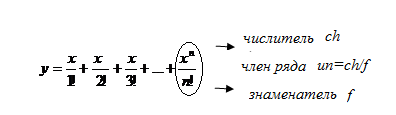
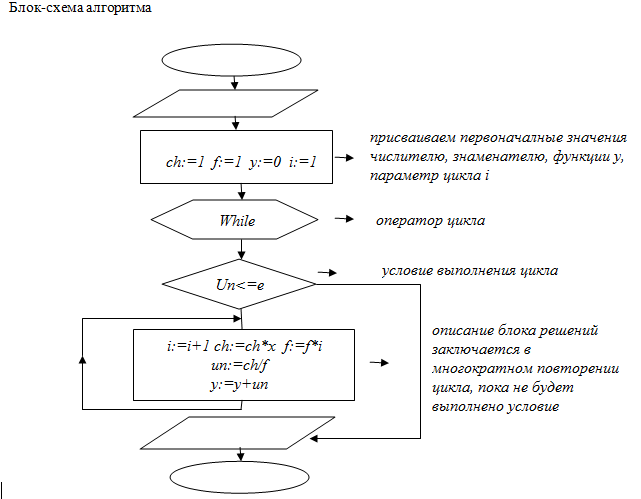
В блоке описания переменных необходимо указать все переменные, которые будут использоваться в написании программы, для того, чтобы избежать ошибок во время компиляции.
При выполнении этого оператора цикла последовательность операторов, находящихся между словами Repeat и until, выполнится один и более раз. Этот процесс завершается, когда после очередного выполнения заданной последовательности операторов логическое выражение примет значение True.